إصلاح: خطأ قراءة قرص Call of Duty Warzone 6.154
Miscellanea / / May 13, 2022
نداء الواجب: منطقة الحرب هي لعبة فيديو battle royale مجانية على الإنترنت تم إصدارها في مارس 2020 لمنصات PS4 و PS5 و Xbox One و Xbox Series X | S و Windows. قام كل من Raven Software و Infinity Ward بعمل رائع من خلال دمج هذا العنوان كجزء من Modern Warfare 2019. ومع ذلك ، فإن لعبة Call of Duty Warzone بها الكثير من الأخطاء أو الأخطاء منذ إصدارها ، و خطأ قراءة القرص 6.154 مزعج الكثير من اللاعبين مؤخرًا. محبط ، أليس كذلك؟
يظهر هذا الخطأ المحدد عندما يحاول اللاعبون تشغيل لعبة Warzone على جهاز كمبيوتر يعمل بنظام Windows 11 أو أثناء العودة إلى الردهة بعد المباريات. بمجرد ظهور المشكلة ، قد يتلقى اللاعبون المؤسفون رسالة تحذير خطأ قراءة القرص 6.154 على الشاشة تطلب بشكل أساسي من اللاعبين الاتصال بخدمة دعم عملاء Warzone. حسنًا ، COD Warzone الدعم ليس جيدًا كما ورد في العديد من التقارير. ولكن يمكنك محاولة إصلاحه يدويًا.

محتويات الصفحة
-
إصلاح: خطأ قراءة قرص Call of Duty Warzone 6.154
- 1. قم بتعطيل برنامج Sonic Studio Virtual Mixer
- 2. قم بتشغيل COD Warzone كمسؤول
- 3. التحقق من ملفات اللعبة وإصلاحها
- 4. تحديث COD Warzone
- 5. تحديث Windows Build
- 6. تحديث برامج تشغيل الرسومات
- 7. قم بإجراء تمهيد نظيف
- 8. قم بتشغيل فحص CHKDSK
- 9. تعطيل Game Bar و Game Mode
- 10. تعطيل تراكب تجربة Nvidia GeForce
- 11. قم بإيقاف تشغيل خدمات جدار الحماية والأمان
- 12. تعديل COD: محتوى تثبيت Warzone
- 13. أعد تثبيت Call of Duty: Warzone
إصلاح: خطأ قراءة قرص Call of Duty Warzone 6.154
جدير بالذكر أن هناك ارتفاعًا كبيرًا في التقارير مؤخرًا مع منطقة الحرب أخطاء اللعبة وخطأ القرص 6.154 أحدها. أصبحت مشكلة واسعة الانتشار بين لاعبي Warzone ، خاصة على Windows 11. تقول بعض التقارير أيضًا أن هذه المشكلة بالذات تحدث بعد تحديث اللعبة الأخير. يحتوي خطأ قراءة القرص 6.154 المحدد على عدة سلاسل مختلفة يمكن أن تظهر للاعبين على النحو التالي:
- خطأ في قراءة القرص [6.154]: "common_mp.fp"
- خطأ في قراءة القرص [6.154]: "mp_hackney_am.fp"
- خطأ في قراءة القرص [6.154]: "global.stream.mp.fp"
- خطأ في قراءة القرص [6.154]: "mp_hackney_am.fc"
- خطأ في قراءة القرص [6.154]: "mp_don3.fp"
- خطأ في قراءة القرص [6.154]: "code_post_gfx"
- خطأ في قراءة القرص [6.154]: "common_base_mp.fp"
عند الحديث عن الأسباب المحتملة وراء مثل هذا الخطأ ، فإن هناك احتمالات كبيرة بأن يتلف محرك الرسومات أو ذاكرة الوصول العشوائي بطريقة ما ، ويتم تمكين ملف تعريف XMP في BIOS مما يؤدي إلى زيادة سرعة تشغيل ذاكرة الوصول العشوائي أو تلف أو فقدان ملفات الألعاب على جهاز الكمبيوتر أو إصدار لعبة قديم أو مشكلات مع عميل battle.net أو تطبيقات أخرى أو نظام تشغيل Windows قديم ، إلخ. لقد شاركنا معك هنا الحلول الممكنة التي من شأنها أن تساعد كثيرًا. لذلك ، دون مزيد من اللغط ، دعنا ندخل في الأمر.
1. قم بتعطيل برنامج Sonic Studio Virtual Mixer
وفقًا لبعض مشغلات Warzone المتأثرة ، يمكن أن يؤدي تعطيل Sonic Studio Virtual Mixer على Windows إلى إصلاح خطأ قراءة القرص 6.154 بسهولة. لذلك ، يجب أيضًا تجربة هذه الطريقة باتباع الخطوات التالية:
الإعلانات
- اضغط على نظام التشغيل Windows + I مفاتيح لفتح إعدادات.
- انقر فوق نظام من الجزء الأيمن> انقر فوق يبدو.
- الآن ، قم بالتمرير لأسفل قليلاً ، وانقر فوق المزيد من إعدادات الصوت.

- تحت تشغيل علامة التبويب ، يمكنك معرفة ذلك 'مكبرات الصوت' > فقط انقر على اليمين على جهاز Sonic Studio Virtual Mixture (مكبرات الصوت).
- بعد ذلك ، انقر فوق إبطال لإيقاف تشغيله> أعد تشغيل الكمبيوتر لتطبيق التغييرات.
- أخيرًا ، يمكنك محاولة تشغيل Warzone مرة أخرى ، والتحقق من خطأ قراءة القرص.
2. قم بتشغيل COD Warzone كمسؤول
يجب عليك تشغيل ملف exe للعبة COD Warzone كمسؤول للسماح للتحكم في حساب المستخدم (UAC) بتشغيل جميع الملفات بشكل صحيح. في بعض الأحيان بدون وصول المسؤول ، قد يتم تشغيل لعبتك ولكن ليس بكامل إمكاناتها وقد تتسبب في حدوث أخطاء متعددة على الإطلاق. لفعل هذا:
- انقر على اليمين على ال COD: Warzone ملف اختصار exe على جهاز الكمبيوتر الخاص بك.
- الآن ، حدد ملكيات > انقر فوق التوافق التبويب.

- تأكد من النقر فوق شغل هذا البرنامج كمسؤول خانة اختيار لتحديده.
- انقر فوق يتقدم واختر نعم لحفظ التغييرات.
3. التحقق من ملفات اللعبة وإصلاحها
قد تؤدي معظم ملفات الألعاب التالفة أو المفقودة على جهاز الكمبيوتر الذي يعمل بنظام Windows إلى إثارة العديد من المشكلات المتعلقة بتشغيل اللعبة أو الشاشة السوداء على الإطلاق. لذلك ، قد يؤدي إصلاح ملفات اللعبة إلى حل المشكلة تمامًا.
الإعلانات
- افتح ال عميل Battle.net على جهاز الكمبيوتر الخاص بك> توجه إلى المكتبة وانقر فوق COD Warzone.
- انقر فوق خيارات > تحديد افحص و اصلح > اختر ل ابدأ المسح.
- انتظر حتى تكتمل العملية وبعد ذلك ستتمكن من لعب اللعبة بشكل صحيح. تأكد من إعادة تشغيل العميل لتطبيق التغييرات على الفور.
4. تحديث COD Warzone
إذا لم تقم بتحديث لعبة COD Warzone الخاصة بك في هذه الحالة ، فعليك اتباع الخطوات أدناه لتثبيت آخر تحديث. لفعل هذا:
- افتح العاصفة الثلجية Battle.net عميل سطح المكتب على جهاز الكمبيوتر.
- اضغط على شعار Blizzard في الزاوية اليسرى العليا.
- اذهب إلى إعدادات > انقر فوق تثبيت / تحديث اللعبة.
- قم بالتمرير على طول الطريق وتحقق من ضبط التحديثات التلقائية على "تطبيق آخر التحديثات وتنزيل بيانات التصحيح المستقبلية للألعاب التي تم لعبها مؤخرًا".
- بمجرد التحديد ، انقر فوق منتهي > أغلق المشغل وأعد تشغيل الكمبيوتر.
5. تحديث Windows Build
يمكن أن يتسبب نظام التشغيل Windows القديم أو بنائه بشكل أساسي في حدوث مشكلات متعددة في أداء النظام. مع التحديث الأخير ، لا يعمل النظام بشكل جيد فحسب ، بل يظل مستقرًا أيضًا مع برامج الجهات الخارجية الأخرى على الإطلاق. يوفر أحدث إصدار دائمًا ميزات إضافية وتحسينات وتصحيحات أمان محسّنة وتحديثات للسائقين وما إلى ذلك. للقيام بذلك:
- يضعط نظام التشغيل Windows + I مفاتيح لفتح ملف إعدادات Windows قائمة.
- بعد ذلك ، انقر فوق التحديث والأمان > تحديد تحقق من وجود تحديثات تحت تحديث ويندوز الجزء.

- إذا كان هناك تحديث متاح للميزة ، فحدد تنزيل وتثبيت.
- قد يستغرق الأمر بعض الوقت لإكمال التحديث.
- بمجرد الانتهاء من ذلك ، أعد تشغيل الكمبيوتر لتثبيت التحديث.
6. تحديث برامج تشغيل الرسومات
نوصيك بالتحقق من تحديث برنامج تشغيل الرسومات على جهاز الكمبيوتر الشخصي الذي يعمل بنظام Windows ومحاولة تثبيت آخر تحديث (إذا كان متوفرًا). يمكن لأحدث تحديث لبرنامج تشغيل الرسومات إصلاح العديد من المشكلات بسهولة وتضمين المزيد من الاستقرار بصرف النظر عن الميزات المحسّنة. يمكن أن يتعارض برنامج تشغيل GPU التالف أو القديم مع برامج النظام والبرامج كثيفة الرسومات لتعمل بشكل صحيح. لفعل هذا:
الإعلانات
- انقر على اليمين على ال قائمة البدأ لفتح ملف قائمة الوصول السريع.
- انقر فوق مدير الجهاز من القائمة.
- الآن، نقرتين متتاليتين على ال محولات أجهزة العرض فئة لتوسيع القائمة.

- ثم انقر على اليمين على اسم بطاقة الرسومات المخصصة.
- يختار تحديث السائق > اختر ابحث تلقائيًا عن السائقين.
- إذا كان هناك تحديث متوفر ، فسيتم تنزيل أحدث إصدار وتثبيته تلقائيًا.
- بمجرد الانتهاء من ذلك ، تأكد من إعادة تشغيل جهاز الكمبيوتر الخاص بك لتغيير التأثيرات.
بدلاً من ذلك ، يمكنك تنزيل أحدث إصدار من برنامج تشغيل الرسومات يدويًا وتثبيته مباشرة من الموقع الرسمي الخاص بالشركة المصنعة لبطاقة الرسومات الخاصة بك. يمكن لمستخدمي بطاقة الرسومات Nvidia تحديث تطبيق GeForce Experience عبر موقع Nvidia الرسمي. وفي الوقت نفسه ، يمكن لمستخدمي بطاقة رسومات AMD زيارة ملف موقع AMD الإلكتروني لنفسه ، و يمكن لمستخدمي Intel Graphics زيارة هنا.
7. قم بإجراء تمهيد نظيف
في بعض الأحيان ، قد تشغل مشكلات البرامج التي تعمل في الخلفية أو مهامها الكثير من النظام الموارد الموجودة على جهاز الكمبيوتر والتي يمكن أن تؤدي في النهاية إلى حدوث مشكلات في أداء النظام وغيره البرامج. تمتلك بعض تطبيقات الأسهم وحتى تطبيقات الجهات الخارجية أذونات للتشغيل في الخلفية بمجرد بدء تشغيل النظام مثل OneDrive و Steam و Discord و Adobe Updater Service وأي نوع من أدوات التخصيص ، إلخ. من الأفضل أداء التمهيد النظيف بالتأكيد.
- يضعط نظام التشغيل Windows + R. مفاتيح الاختصار لفتح ملف يركض صندوق المحادثة.
- الآن اكتب مسكونفيغ وضرب يدخل لفتح أعدادات النظام.
- اذهب إلى خدمات علامة التبويب> تمكين اخفي كل خدمات مايكروسوفت خانة الاختيار.

- انقر فوق أوقف عمل الكل > انقر فوق يتقدم وثم نعم لحفظ التغييرات.
- الآن ، انتقل إلى بدء علامة التبويب> انقر فوق افتح مدير المهام.
- سيتم فتح واجهة إدارة المهام. اذهب هنا إلى بدء التبويب.
- ثم انقر فوق المهمة المعينة التي لها تأثير بدء تشغيل أعلى.
- بمجرد التحديد ، انقر فوق إبطال لإيقافها عن عملية بدء التشغيل.
- قم بنفس الخطوات لكل برنامج له تأثير بدء تشغيل أعلى.
- بمجرد الانتهاء من ذلك ، تأكد من إعادة تشغيل جهاز الكمبيوتر الخاص بك لتطبيق التغييرات. يجب أن يصلح خطأ قراءة قرص Call of Duty Warzone 6.154 على جهاز الكمبيوتر الذي يعمل بنظام Windows 11.
8. قم بتشغيل فحص CHKDSK
قد يتعارض محرك الأقراص الثابتة التالف أو أي نوع من الأقسام الموجودة على جهاز الكمبيوتر الذي يعمل بنظام Windows مع الألعاب المثبتة وسلوكياتها. يوصى بإجراء فحص كامل للقرص مع جميع محركات الأقراص الثابتة باتباع الخطوات أدناه لمعرفة ما إذا كانت هناك مشكلة في محركات الأقراص أم لا.
- انقر فوق أيقونة Windows لفتح ملف قائمة البدأ > النوع كمد للبحث عنه.
- الآن ، انقر بزر الماوس الأيمن فوق موجه الأمر من النتيجة> انقر فوق تشغيل كمسؤول. [إذا طلب منك UAC ، انقر فوق نعم المضي قدما]
- يكتب chkdsk ج: / r / f و اضغط يدخل.
يرجى الملاحظة: يمكنك تشغيل هذا الأمر لأي محرك أقراص ثابت عن طريق استبدال c: بـ d: e: إلخ.
- يضعط ص و يدخل للسماح بفحص محرك الأقراص الثابتة عند إعادة تشغيل جهاز الكمبيوتر.
- أعد تشغيل الكمبيوتر وتحقق من المشكلة مرة أخرى. [يمكنك تنفيذ نفس الخطوات لكل محرك أقراص ثابتة تعتقد أنه به بعض المشكلات]
ملحوظة: ما عليك سوى إعادة التشغيل إذا كنت chkdsk القرص الصلب الذي يعمل عليه نظام التشغيل الخاص بك. قد تستغرق هذه العملية بعض الوقت حتى تكتمل. إذا تلقيت أي أخطاء ، فيجب إصلاحها أثناء العملية. بمجرد اكتمال ذلك ، حاول تثبيت لعبتك مرة أخرى. إذا كانت هناك مشكلة في محرك الأقراص الثابتة ، فيمكنك البحث عبر الإنترنت لمحاولة إصلاحها يدويًا إذا كان ذلك يزعجك كثيرًا بالفعل.
اقرأ أكثر:كيفية إصلاح خطأ Warzone Pacific 47: Code SPAN
9. تعطيل Game Bar و Game Mode
يجب عليك تعطيل خيارات Xbox Game Bar و Game Mode على جهاز الكمبيوتر الشخصي الذي يعمل بنظام Windows إذا كنت تواجه بعض المشكلات في بدء تشغيل اللعبة أو تعطلها أو تأخرها ، وما إلى ذلك. يمكن أن تقلل اللعبة في النهاية من مواجهة أخطاء متعددة في معظم الحالات. لنفعل ذلك:
- يضعط نظام التشغيل Windows + I مفاتيح لفتح إعدادات Windows.
- انقر فوق الألعاب > اذهب إلى لعبة بار > إيقاف سجل مقاطع اللعبة ولقطات الشاشة والبث باستخدام شريط اللعبة اختيار.
يجب أيضًا محاولة تعطيل وضع اللعبة باتباع الخطوات أدناه:
- اضغط على نظام التشغيل Windows + I مفاتيح لفتح إعدادات.
- انقر فوق الألعاب من الجزء الأيمن> انقر فوق وضع اللعب.
- انقر فوق التبديل إلى أطفئه > بمجرد الانتهاء من ذلك ، أعد تشغيل الكمبيوتر وتحقق من المشكلة مرة أخرى.
10. تعطيل تراكب تجربة Nvidia GeForce
من الأفضل دائمًا إيقاف تشغيل تطبيقات التراكب على جهاز الكمبيوتر الذي يعمل بنظام Windows والتي تعمل في الخلفية أثناء تشغيل ألعاب الفيديو وتشغيلها. قد تستهلك تطبيقات التراكب هذه الكثير من موارد النظام مثل وحدة المعالجة المركزية أو ذاكرة الوصول العشوائي التي يمكن أن تؤثر بسهولة على تجربة اللعب على الإطلاق. حسنًا ، يعد تطبيق Nvidia GeForce Experience التداخل أحد هذه التطبيقات ويجب عليك إيقاف تشغيله مؤقتًا للتحقق من المشكلة.
- قم بتشغيل ملف تجربة Nvidia GeForce app> توجه إلى إعدادات.
- اضغط على عام علامة التبويب> إبطال ال تراكب داخل اللعبة اختيار.
- أخيرًا ، أعد تشغيل الكمبيوتر لتطبيق التغييرات ، وابدأ تشغيل لعبة Warzone مرة أخرى للتحقق مما إذا كان خطأ قراءة القرص 6.154 يظهر أم لا.
11. قم بإيقاف تشغيل خدمات جدار الحماية والأمان
هناك احتمالات كبيرة بأن جدار حماية Windows وبرنامج الأمان على الكمبيوتر يتعارضان أو يمنعان ملفات اللعبة من العمل بشكل صحيح. نظرًا لأن Warzone هي لعبة معركة ملكية على الإنترنت ، يمكن لبرامج مكافحة الفيروسات العدوانية حظر الاتصالات المستمرة من الكمبيوتر إلى خوادم اللعبة والتي يمكن أن تؤدي أيضًا إلى حدوث مشكلات متعددة على الإطلاق. يوصى بتعطيل جدار الحماية وخدمات الأمان مؤقتًا على جهاز الكمبيوتر للتحقق من المشكلة. لنفعل ذلك:
- اضغط على قائمة البدأ > النوع جدار الحماية.
- يختار جدار حماية Windows Defender من نتيجة البحث.
- الآن ، انقر فوق قم بتشغيل أو إيقاف تشغيل جدار حماية Windows Defender من الجزء الأيمن.

- ستفتح صفحة جديدة> حدد ملف قم بإيقاف تشغيل جدار حماية Windows Defender (غير مستحسن) الخيار لكلا إعدادات الشبكة الخاصة والعامة.

- بمجرد التحديد ، انقر فوق نعم لحفظ التغييرات.
- أخيرًا ، أعد تشغيل جهاز الكمبيوتر الخاص بك.
الآن ، سيتعين عليك أيضًا إيقاف تشغيل حماية أمان Windows باتباع الخطوات التالية:
- يضعط نظام التشغيل Windows + I مفاتيح لفتح إعدادات Windows قائمة.
- انقر فوق التحديث والأمان > انقر فوق أمن Windows من الجزء الأيمن.

- الآن ، انقر فوق افتح أمن Windows زر.
- اذهب إلى الحماية من الفيروسات والتهديدات > انقر فوق إدارة الإعدادات.

- بعد ذلك ، ستحتاج إلى ذلك ببساطة اطفئه ال الحماية في الوقت الحقيقي تبديل.
- إذا طُلب منك ، انقر فوق نعم للمضي قدما.
بالإضافة إلى ذلك ، يمكنك أيضًا إيقاف تشغيل الحماية المقدمة عبر السحابة, حماية من التلاعب اذا اردت.
12. تعديل COD: محتوى تثبيت Warzone
في بعض الأحيان ، يمكن أن يساعد تعديل محتوى تثبيت لعبة Warzone على جهاز الكمبيوتر اللاعبين المتأثرين على تقليل الأخطاء أو الأعطال إلى حد ما. من الأفضل تحديد وتثبيت المحتوى الضروري بالنسبة لك. يجب إزالة باقي المحتوى غير الضروري أو غير المستخدم باتباع الخطوات التالية:
- افتح ال Battle.net قاذفة على جهاز الكمبيوتر.
- يختار نداء الواجب: منطقة الحرب من المكتبة.
- انقر فوق خيارات (رمز العجلة المسننة) بجوار زر التشغيل.
- يختار تعديل التثبيت من قائمة السياق> انقر فوق تعديل التثبيت في النافذة المنبثقة.
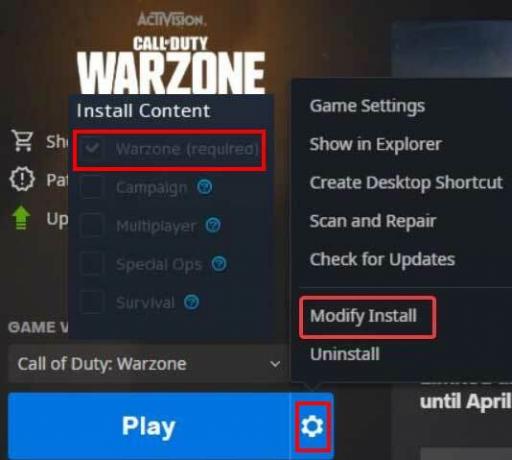
- الآن ، حدد منطقة الحرب (مطلوب) كأولوية> يمكنك فك ال العمليات الخاصة, الحملة الانتخابية, متعددة، و نجاة مربعات الاختيار إذا كنت تريد.
- بمجرد الانتهاء ، انقر فوق يتأكد زر لتطبيق> إعادة تشغيل الكمبيوتر لتغيير التأثيرات على الفور.
13. أعد تثبيت Call of Duty: Warzone
إذا لم تنجح أي من الطرق معك ، فحاول إلغاء تثبيت Call of Duty وإعادة تثبيته: لعبة Warzone على جهاز الكمبيوتر الخاص بك باتباع الخطوات أدناه لإصلاح خطأ قراءة قرص Call of Duty Warzone 6.154. من خلال القيام بذلك ، يمكنك ببساطة حل العديد من المشكلات المتعلقة بتشغيل اللعبة أو خطأ قراءة القرص في معظم السيناريوهات. للقيام بذلك:
- قم بتشغيل ملف Battle.net العميل على جهاز الكمبيوتر الخاص بك> تحديد نداء الواجب: منطقة الحرب من قائمة الألعاب المثبتة.
- الآن ، انقر فوق خيارات (رمز عجلة مسننة) على الجانب الأيمن بجوار زر التشغيل.

- يختار الغاء التثبيت من قائمة السياق لحذف لعبة COD Warzone.
- بمجرد إلغاء التثبيت ، تأكد من إغلاق المشغل ، وأعد تشغيل الكمبيوتر لتطبيق التغييرات على الفور.
- أخيرًا ، افتح Battle.net > ابحث عن COD Warzone > انقر فوق ثَبَّتَ وإكمال عملية التثبيت.
هذا كل ما في الأمر يا رفاق. نحن نفترض أن هذا الدليل كان مفيدًا لك. لمزيد من الاستفسارات ، يمكنك التعليق أدناه.

![كيفية تثبيت Android 9.0 Pie على Lenovo S5 Pro / GT [GSI Phh-Treble]](/f/42cf86d84e47099cfaed2a25c584d913.jpg?width=288&height=384)

